Denna artikel har producerats med hjälp av maskinöversättning.
Sekvenser funktion
Sequences är utformad för att hjälpa dig att skapa strukturerade, upprepningsbara arbetsflöden för deals och leads med manuella e-postmeddelanden och uppföljningsuppgifter.
Det gör att ditt team kan engagera potentiella kunder konsekvent samtidigt som ni behåller en personlig ton.

Vad kan jag göra med Sequences och när bör jag använda dem?
Sequences hjälper dig att skapa personliga e-post- och uppgiftsarbetsflöden för att vårda leads över tid.
Du kan lägga till två typer av objekt i en sekvens: affärer (dina pågående förhandlingar med kunder) eller leads (nya potentiella kunder som du vill göra till återkommande kunder). När de når viktiga faser i ditt arbetsflöde kan du tilldela uppföljningsuppgifter (som samtal, möten eller besök) vid rätt tidpunkt.
Med ett enkelt byggverktyg kan du skapa linjära flöden som inkluderar att skicka e-post (både manuellt och automatiskt) och skapa aktiviteter, vilket säkerställer en enhetlig metod och kommunikation inom ditt team.
Använd Sequences när du vill följa upp kalla eller varma leads över tid, behålla en konsekvent kontaktstrategi i hela ditt säljteam eller skapa upprepbara handlingsplaner som vägleder ditt team genom varje steg i engagemangsprocessen.
Var kan jag hitta Sekvenser?
I sidofältet till vänster på skärmen klickar du på Pulse > Sekvenser.

Hur ställer jag in en sekvens?
Klicka först på “+ Sekvens.”
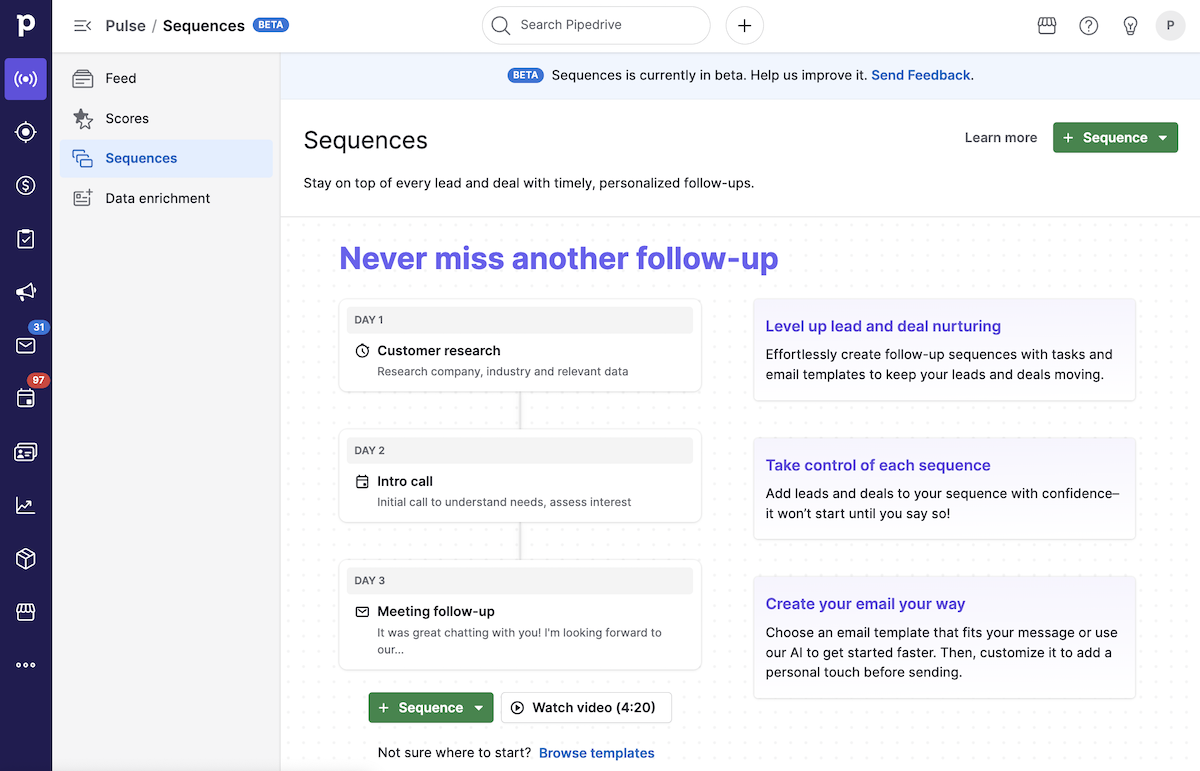
Du kan antingen börja från början eller använda en mall.

När du skapar en sekvens från början kommer du att ombes välja om den är för affärer eller leads. Denna inställning bestämmer vilken typ av registreringar du kan lägga till i sekvensen.
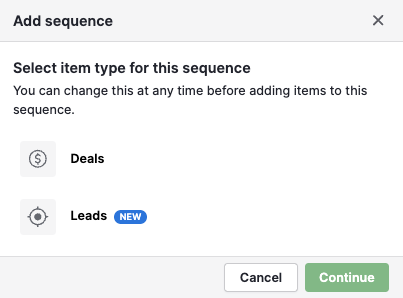
Avsnittet för sekvensen ger en sammanfattning av dess aktuella status och tillgängliga åtgärder.
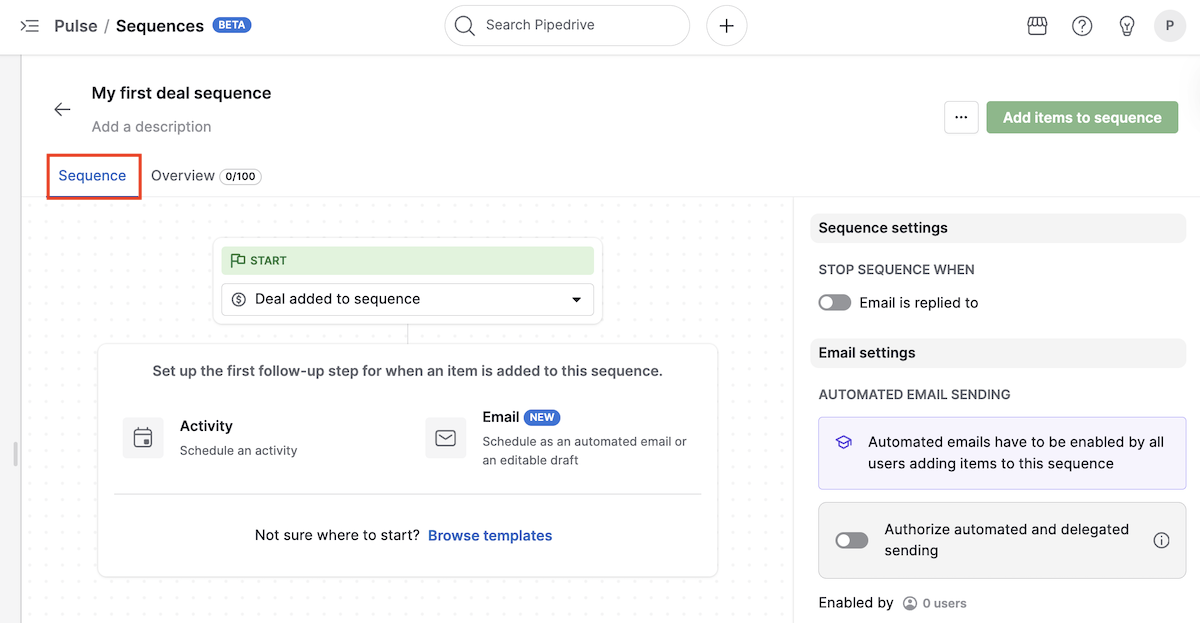
Där kan du:
- Redigera sekvensens inställningar och steg
- Ta bort sekvensen
- Lägg till poster (affärer eller leads) i sekvensen
- Aktivera automatisk e-postsändning
- Förhandsgranska sekvensens flöde
- Bläddra bland mallar
Genom att klicka på fliken översikt öppnas ett avsnitt där du kan:
Se listan över affärer eller leads som lagts till i sekvensen
Kontrollera antalet Pågående, Slutförda eller Misslyckade affärer eller leads
Förhandsgranska sekvensens flöde
Ta bort affärer från sekvensen
Lägg till poster (affärer eller leads) i sekvensen
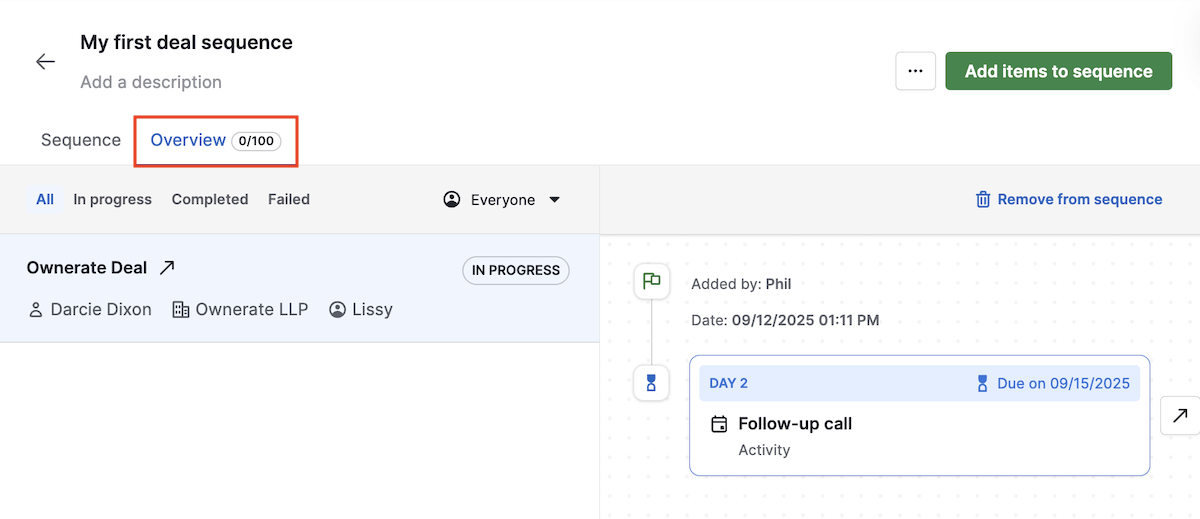
För att starta sekvensen måste du bestämma om målet är att lägga till en aktivitet eller skapa ett e-postutkast.
Lägg till en aktivitet
När du väljer att lägga till en aktivitet kommer du att se aktivitetsskaparen, där du kan välja förfallodatum och fylla i detaljer såsom aktivitetstyp, ansvarig, prioritet och eventuella relevanta anteckningar.
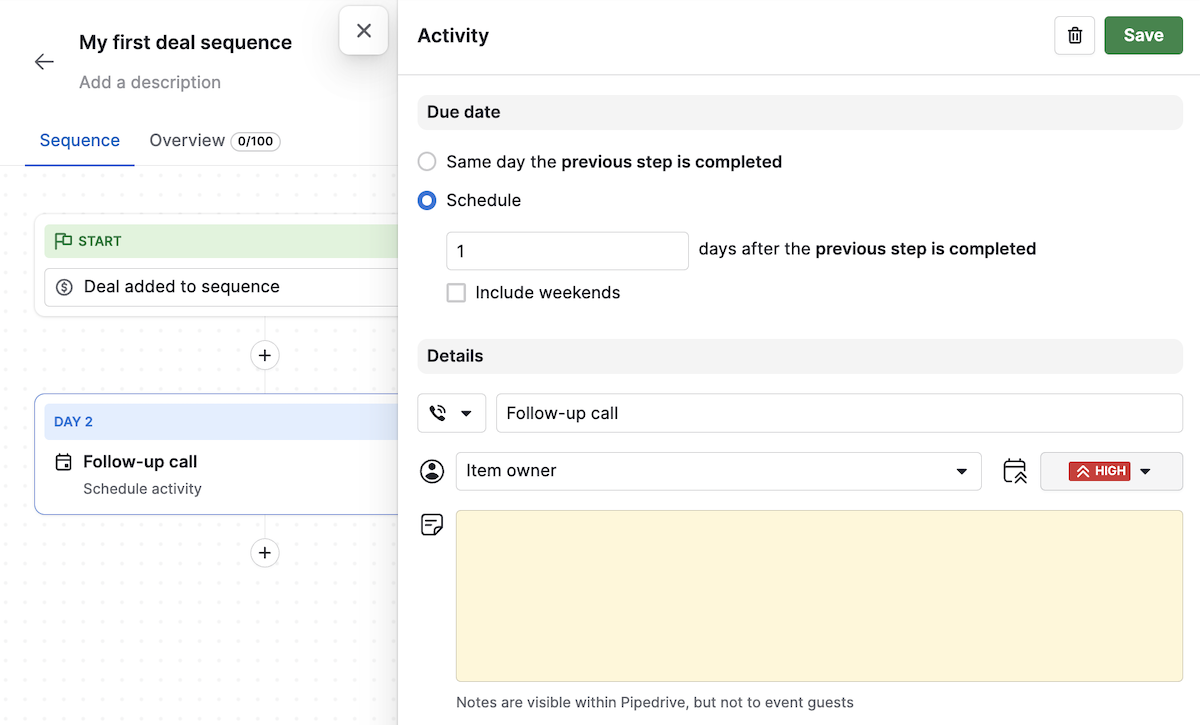
När du sparar ändringarna får du möjlighet att lägga till fler affärer i sekvensen och ytterligare steg, såsom andra aktiviteter eller att skapa e-postutkast.
Skapa ett e-postutkast
Om du väljer att utforma ett e-postutkast öppnas e-postredigeraren, där du kan ställa in en påminnelse för att skicka e-postmeddelandet. Du kan också se detaljer såsom avsändare och mottagare, textredigeraren och formateringen.
Du kan även använda eventuella e-postmallar som redan är inställda i ditt konto.
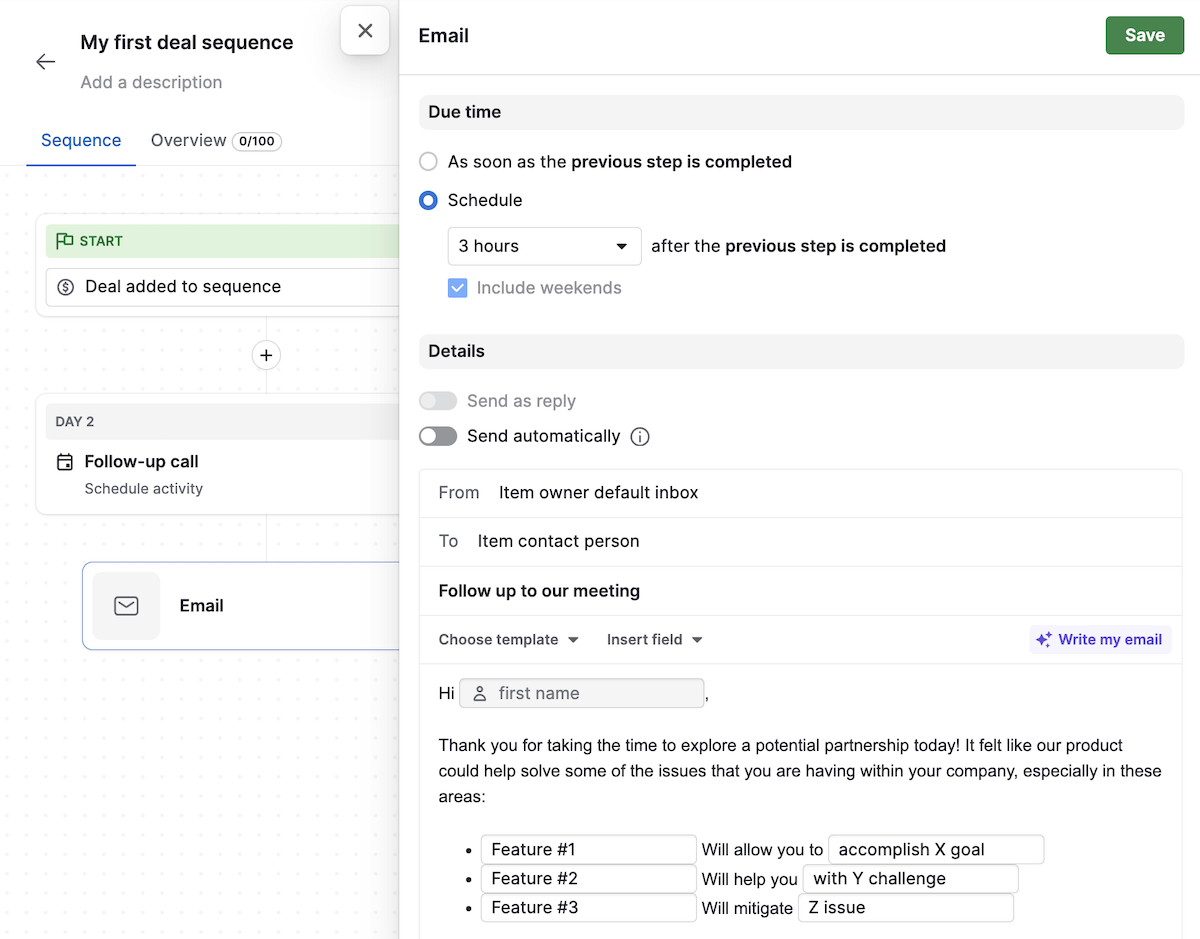
Längst ner i e-postredigeraren lägger du till sekvensens ägares e-postsignatur.
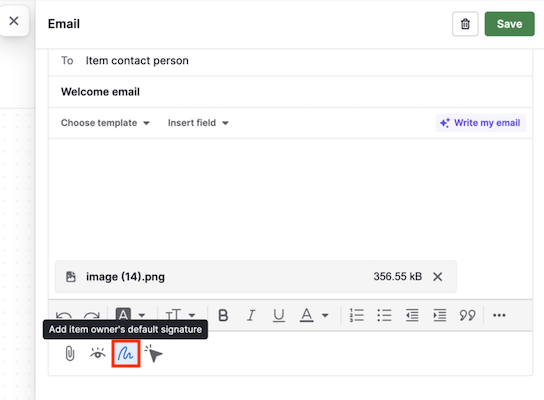
När du sparar ändringarna kommer du tillbaka till sekvensöversikten.
Automatisera e-postsändning
Du kan lägga till automatiserade e-postmeddelanden i din sekvens utöver att manuellt skicka ett e-postmeddelande. Dessa är e-postmeddelanden som Pipedrive skickar åt dig utan att kräva manuell åtgärd.
Du kan slå på detta alternativ i vilket e-poststeg som helst som lagts till i din sekvens genom att aktivera alternativet “Skicka automatiskt” i avsnittet Detaljer.
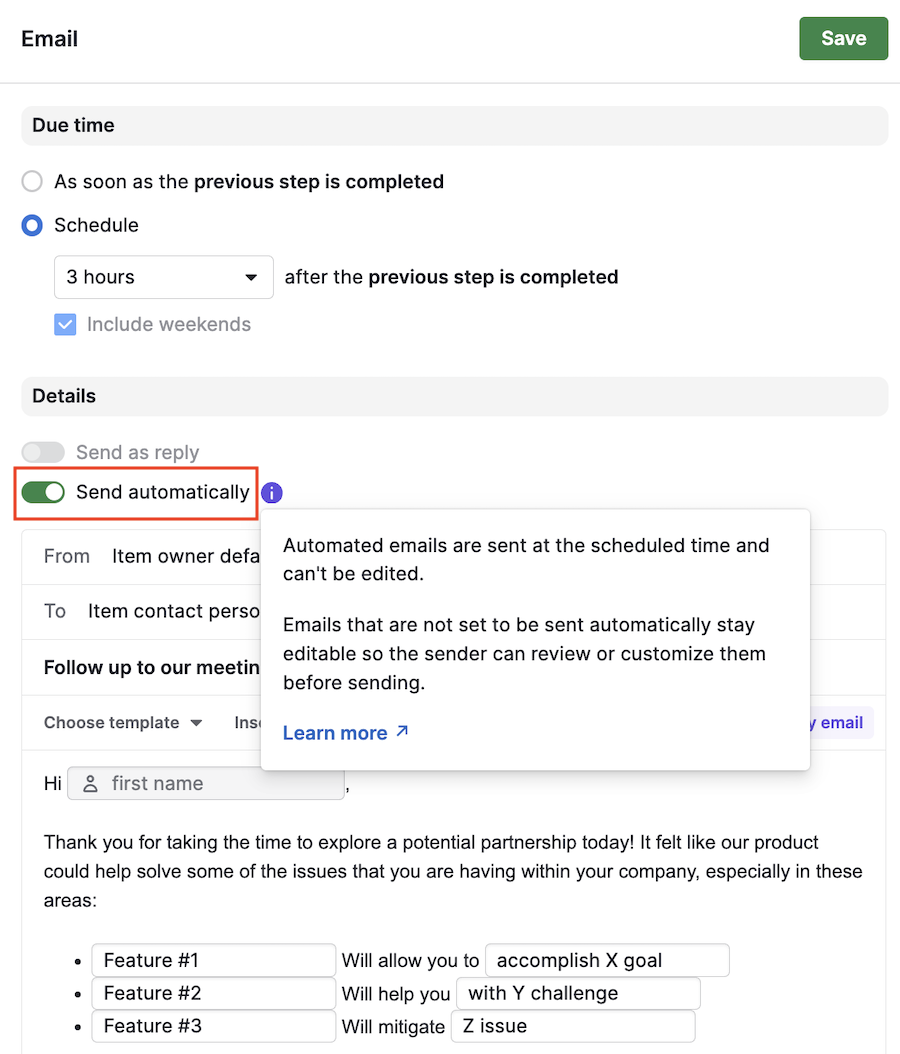
När du väljer att skicka ett e-postmeddelande automatiskt kan du redigera meddelandet i e‑postredigeraren på samma sätt som för ett e‑postutkast och:
Ange avsändare och mottagare
Skriv ditt meddelande med textredigeraren eller AI‑e-postkompositören
Använd e‑postmallar som redan finns i ditt konto
Som med e‑postutkast kommer detta steg att visas i Pulse-flödet, men det körs automatiskt vid schemalagd tid.
Krav på samtycke för automatiska e‑postmeddelanden
För att uppfylla lagkrav måste varje användare aktivera växeln ”Authorize automated and delegated sending” innan de använder denna funktion. Samtycke för automatisk e-post säkerställer att:
Samtycke ges per användare, inte för hela företaget
Samtycke gäller per sekvens, inte globalt för alla sekvenser
Du hittar denna växel i sekvensbyggaren när du skapar eller redigerar en sekvens med ett automatiskt e‑poststeg.
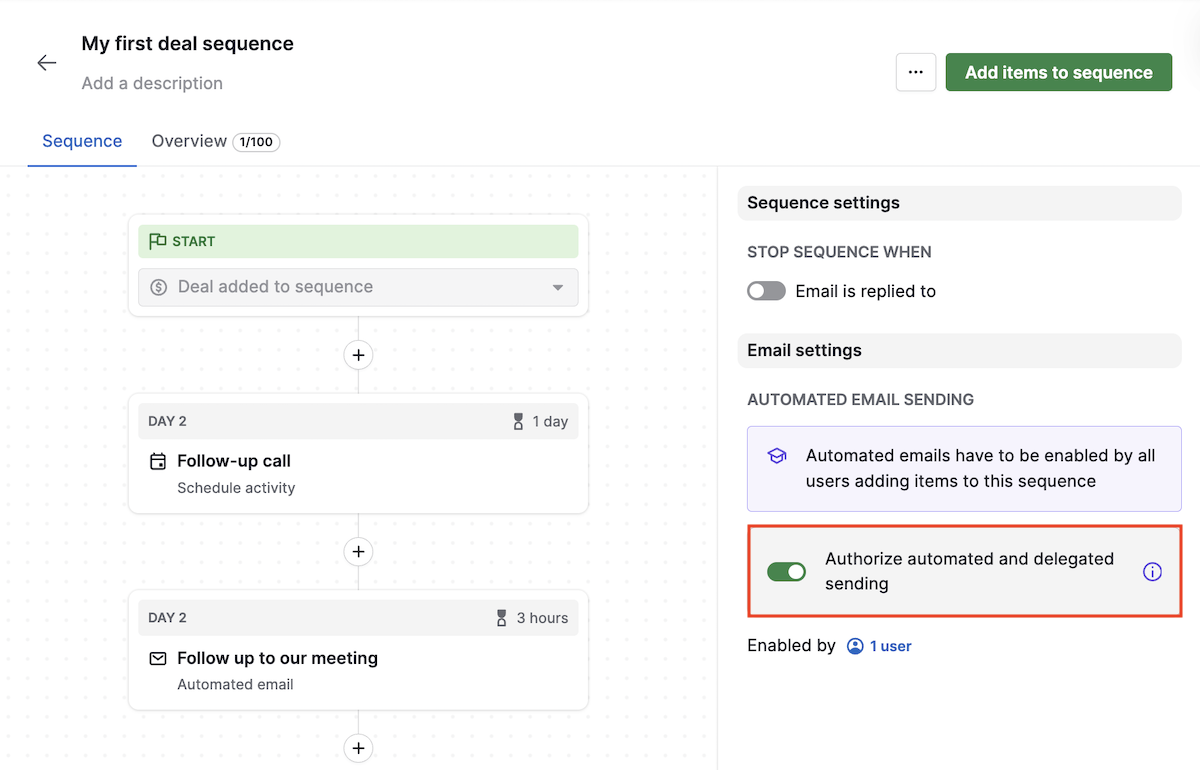
Lägg till affärer eller leads i en sekvens
Från sekvensbyggaren
Beroende på vilken enhet du valde för din sekvens vill du lägga till affärer eller leads i den. För att göra det, klicka på knappen ”Add items to sequence” på höger sida av din skärm.
Börja skriva för att välja den affär eller de leads du vill lägga till i din sekvens och klicka på ”Lägg till.”
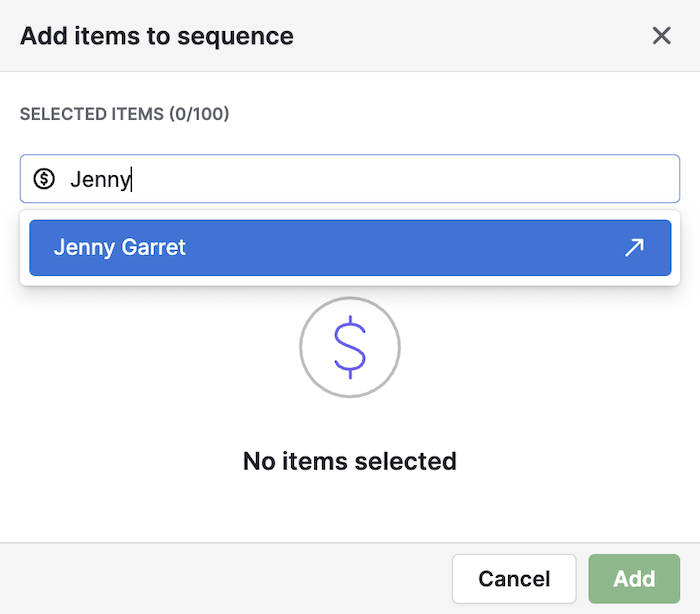
Från affärs- eller leaddetaljvyn
För att lägga till en affär i en sekvens direkt från affärsdetaljvyn klickar du på knappen ”Lägg till affär i sekvens”.

För att lägga till en lead i en sekvens direkt från leaddetaljvyn klickar du på knappen “Lägg till i sekvens”.
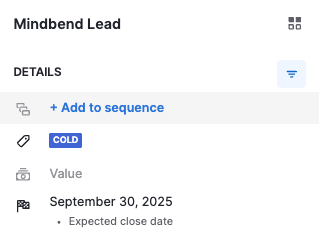
Massläggning i listvyn
Från affärernas listvy eller från Leads Inbox, välj de affärer eller leads som du vill lägga till i en sekvens. När de är markerade, klicka på knappen ”Add to sequences” högst upp på sidan.

Du ser de affärer eller leads du just valde. För att lägga till dem i en sekvens, välj den önskade sekvensen från rullgardinsmenyn. Om du inte har en sekvens konfigurerad för den specifika enhet du försöker lägga till måste du först skapa en genom att klicka på ”Add sequence”, vilket öppnar ett nytt fönster. Gå tillbaka och välj sedan den nyss skapade sekvensen.
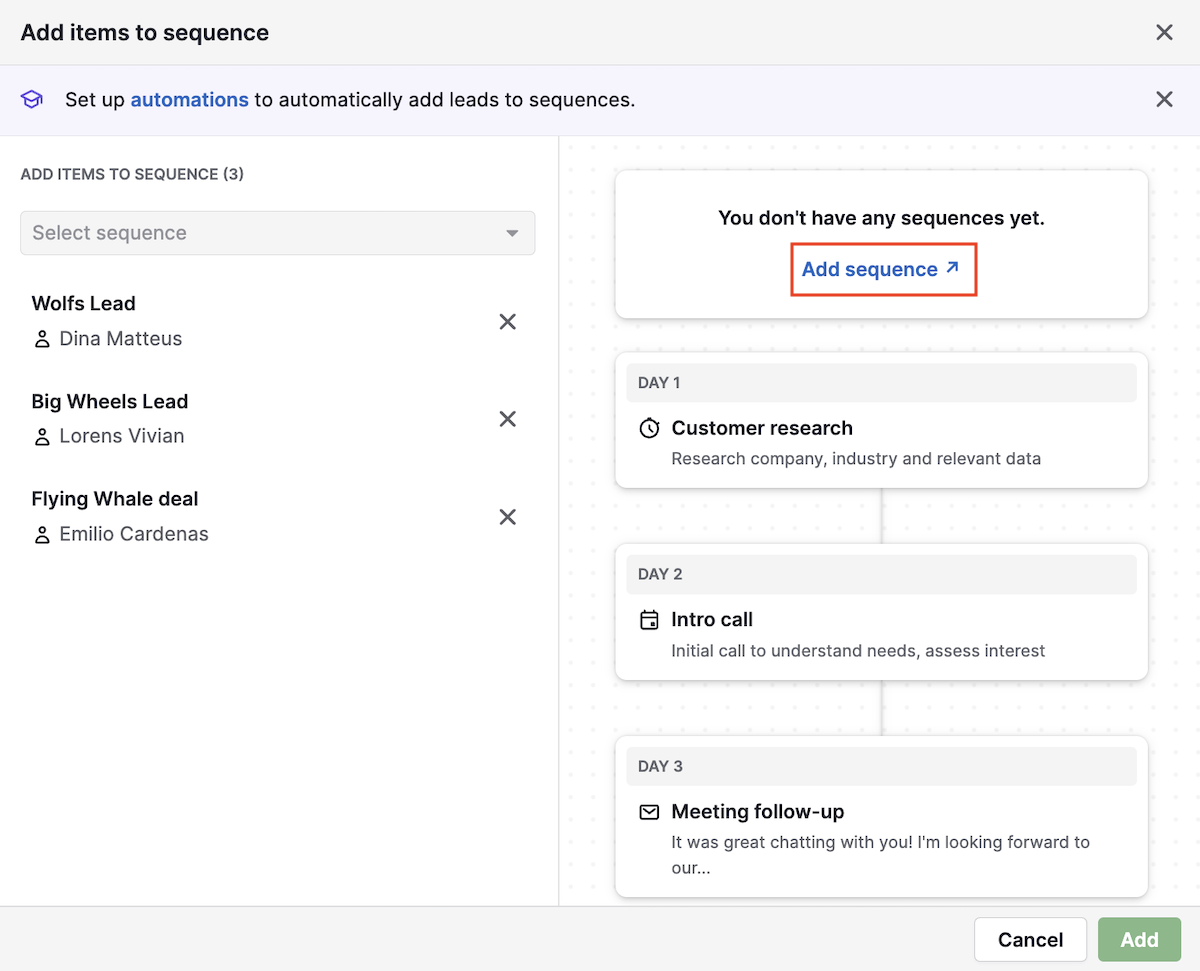
När du har valt sekvensen ser du en förhandsvisning av sekvensen. Klicka sedan på ”Add” för att spara ändringarna.

Se affärer eller leads som lagts till i en sekvens
Du kan se alla objekt som lagts till i en sekvens genom att klicka på fliken “Översikt”, där du också kan filtrera objekt efter status och ägare.
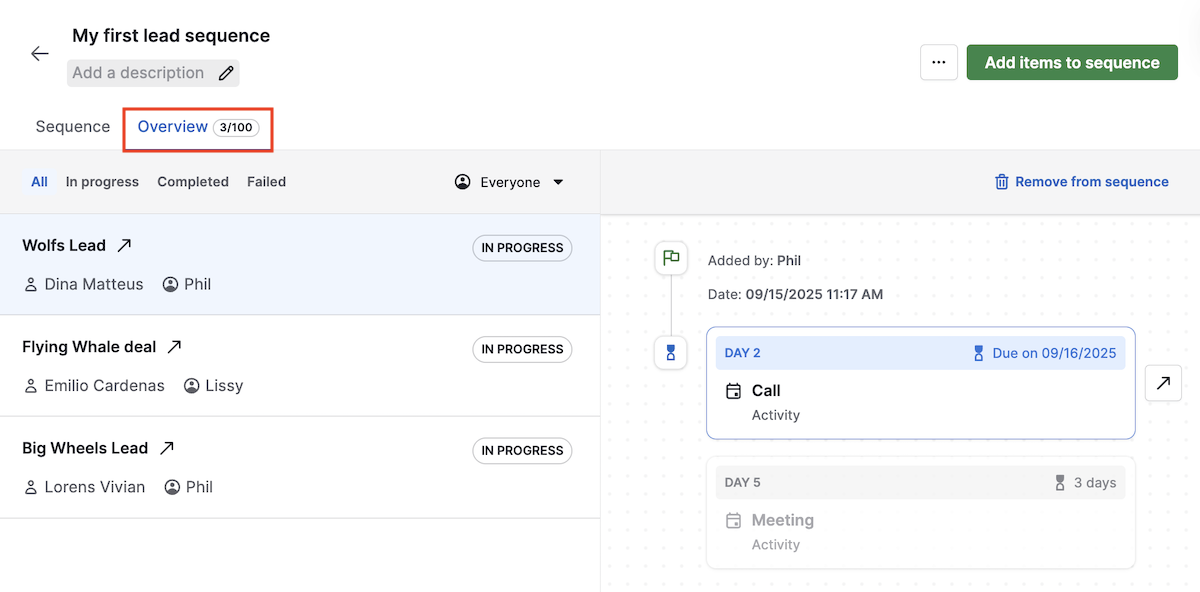
Slutför sekvenser manuellt
Ibland kan du vilja stoppa eller hoppa över en enskild sekvens för en specifik kontakt. Till exempel om de svarar via en annan kanal, konverteras utanför flödet eller ber om att avanmäla sig. Att enkelt kunna slutföra eller hoppa över automatiserade sekvenser hjälper dig att behålla kontrollen samtidigt som du upprätthåller regelefterlevnad och trovärdighet.
För att slutföra en enskild sekvens manuellt, klicka på ”Markera som slutförd”.
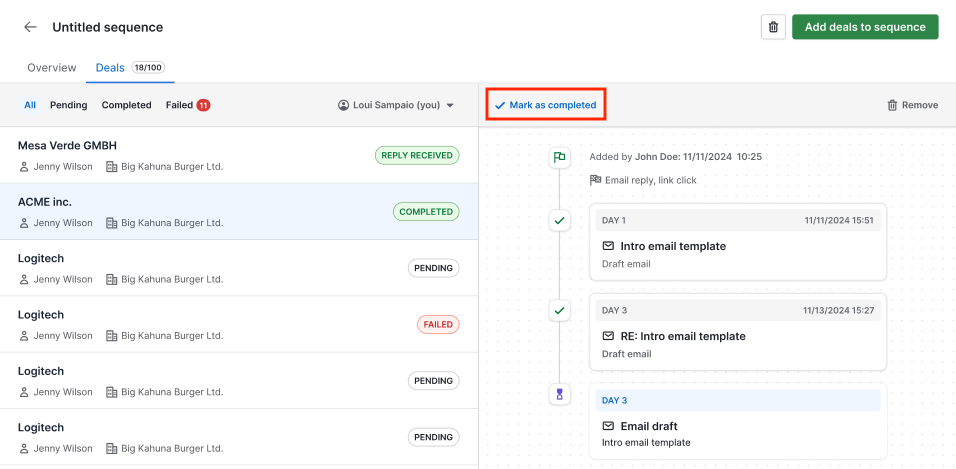
Du får en uppmaning där du ombeds bekräfta att sekvensen ska slutföras.
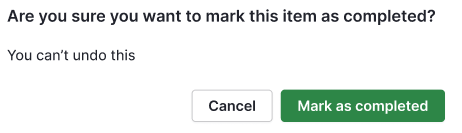
Så fort du markerar sekvensen som slutförd kommer tidstämpeln för denna åtgärd att synas i sekvensbyggaren.
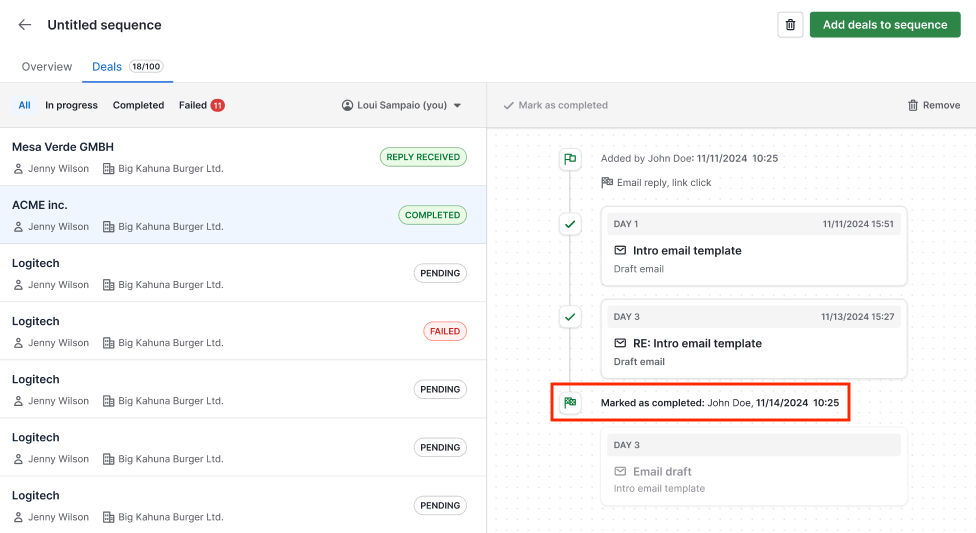
Hur skiljer sig Sekvenser från Automatiseringar?
Medan Automations sköter en mängd uppgifter automatiskt (som att uppdatera fält eller tilldela affärer), fokuserar Sequences specifikt på strukturerad kommunikation. Detta är idealiskt för kundnära försäljningsprocesser där timing och personalisering spelar roll.
Du kan kombinera Sequences med Automations för att automatiskt registrera affärer eller leads i en sekvens, vilket gör att du kan skala din pipeline samtidigt som du behåller personligt engagemang. Läs mer om automatisk registrering med automations i vår särskilda artikel.
Läs mer om skillnaden mellan Automatiseringar och Sekvenser i den här artikeln.
Var den här artikeln till någon hjälp?
Ja
Nej